عند تكوين نظام الهاتف الخاص بك في Microsoft 365 هاتف مكتبي للعمل مع Skype for Business ، يمكنك الاتصال بالأشخاص في مؤسستك من خلال Skype for Business ، سينساب الصوت للمكالمة عبر هاتفك. ويمكنك أيضاً إجراء مكالمات من عميل Skype for Business باستخدام أي هاتف موجود بجانبك (مثل هاتفك الجوال أو هاتف المنزل لديك أو هاتف الفندق). يرى الشخص الذي تتصل به رقم هاتفك كما لو كنت تتصل به من رقم هاتفك الرئيسي بالشركة. عند اجراء مكالمة Skype for Business ه بالصوت الموجه عبر هاتف المكتب الذي يعمل بنظام الهاتف لديك ، تحصل علي صوت رائع ، بالاضافه إلى ذلك:
-
المراسلة الفورية (IM) — حتى تستطيع إجراء نسخ/لصق سريع لعنوان URL الذي تريد مشاركته، على سبيل المثال
-
مشاركة سطح المكتب والتطبيقات — حتى تستطيع بسهولة العرض والإعلام، أو معالجة المشاكل، أو شرح المحتوى باستخدام المرئيات
-
المرفقات — يمكنك إرسال ملفات إلى الشخص الآخر بدون ترك Skype for Business
ملاحظة: توجد بعض الأشياء التي لا يمكنك إجراءها في هذا السيناريو — مثل تسجيل الاجتماع، وتحميل ملف PowerPoint أو أي ملف آخر، علاوةً على استخدام ميزات الفيديو و"لوح المعلومات" وتكامل OneNote والاستقصاء والأسئلة والأجوبة في Skype for Business. ولن تتمكّن من إضافة أي أشخاص إلى المكالمة — مما يعني السيناريو الذي يتضمنك أنت وشخصاً آخر فقط. إذا كنت بحاجه إلى اي من ميزات Skype for Business هذه ، فيجب اعداد اجتماع ال Skype for Business العادي غير الموجه عبر هاتف مكتبك.
هذه ميزة يتعين على المسؤول تكوينها للشركة. تتوفر طريقة سهلة جداً لمعرفة ما إذا كانت الشركة قد عمدت إلى تمكين هذه الوظيفة. من نافذة Skype for Business الرئيسية، انقر فوق أيقونة التُرس (
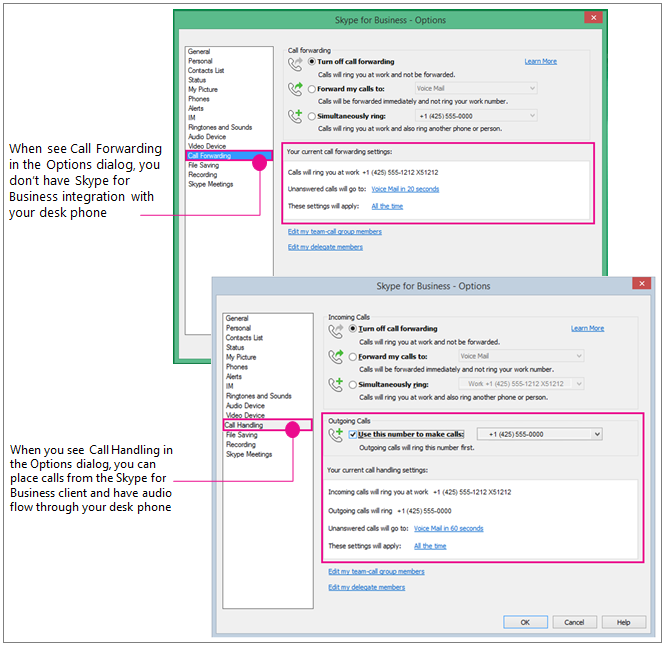
تحضير العمل — تعيين المكالمات الصادرة إلى هاتف مكتب النظام
إذا كنت تريد استخدام هاتف مكتب نظام الهاتف ل Skype for Business صوتك ، فما عليك سوي تعيين خيار المكالمات الصادرة لاستخدام هذا الرقم.
هام: يتعذر على الأشخاص الذين يملكون خطاً خاصاً أو يشغلون منصب الرئيس أو المفوَّض أو قائد الفريق أو عضو بفريق أو عضو في مجموعة الاستجابة استخدام هذه الميزة. سيؤدي تغيير التكوين لاستخدام Skype for Business مع هاتف المكتب الخاص بك إلى تعطيل إعدادات أعاده توجيه المكالمات/الاتصال التي تحتاجها لتنفيذ تلك الوظائف الأخرى. بالاضافه إلى ذلك ، إذا قمت بتغيير هذه الإعدادات ، علي سبيل المثال لأعاده توجيه المكالمات ال Skype for Business ه إلى هاتفك المحمول عندما تكون بعيدا عن مكتبك (أو إذا كنت تستخدم عميل Skype for Business إنترنت-الذي يقوم بتعيين الطلب بشكل متزامن إلى رقم هاتفك المحمول) ، ستحتاج إلى تغيير الإعدادات مره أخرى Skype for Business إذا
-
من أدوات > خيارات، انقر فوق التعامل مع المكالمات. (إذا كانت واجهه المستخدم الخاصة بك تقول أعاده توجيه المكالمات ، فهذا يعني انك غير مكونه لاستخدام Skype for Business مع هاتف مكتب النظام الخاص بك.)
-
ضمن المكالمات الواردة ، حدد طلب بشكل متزامن، ثم ادخل رقم الهاتف الخاص بمكتب نظام الهاتف الخاص بك ، بدون الملحق ، إذا كان لديك واحد. (يؤدي هذا إلى ضمان أنه إذا اتصل بك شخص ما من العمل باستخدام عميل Skype for Business، فسيصدر أيضاً هاتف مكتبك رنيناً — مما يمنحك خيار استخدامه للصوت وSkype for Business للمشاركة والعرض.)
-
ضمن المكالمات الصادرة ، حدد خانه الاختيار استخدم هذا الرقم لاجراء المكالمات ، ثم ادخل رقم الهاتف الخاص بمكتب نظام الهاتف الخاص بك ، بما في ذلك الملحق ، إذا كان لديك حساب.
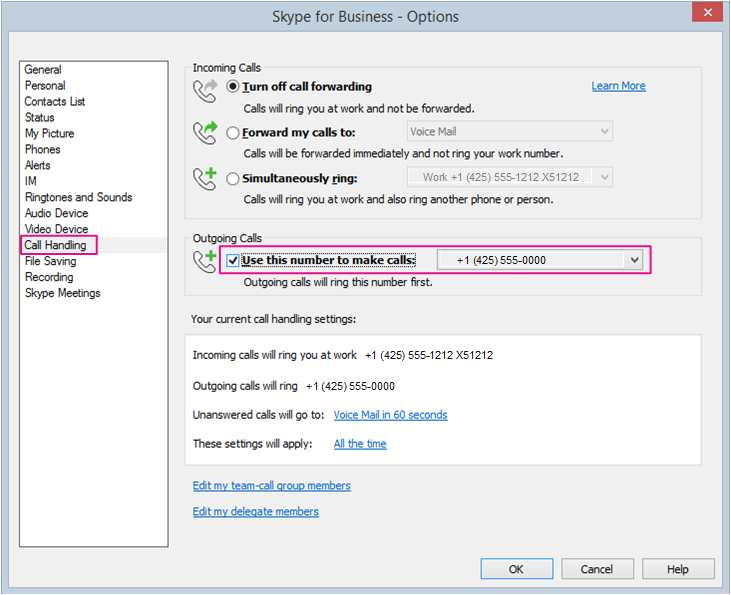
-
انقر فوق موافق.
-
قم بإجراء مكالمة من Skype for Business! ثم تابع القراءة…
اجراء مكالمة من خلال هاتف مكتب نظام الهاتف/Skype for Business
بمجرد تعيين رقم المكالمة الصادرة إلى هاتف المكتب الذي يعمل بنظام الهاتف لديك ، فعند بدء مكالمة من عميل Skype for Business ، Skype for Business الاتصال بهاتفك أولا ، يمكنك اختيار المستلم ، ستسمع رنين الهاتف الخاص بالشخص الآخر ، ثم سيتم الاختيار وتعيينك! قم بالدردشة واستخدام عميل Skype for Business للمشاركة والعرض.
يعرض لك هذا الرسم المنظور العام بالكامل:
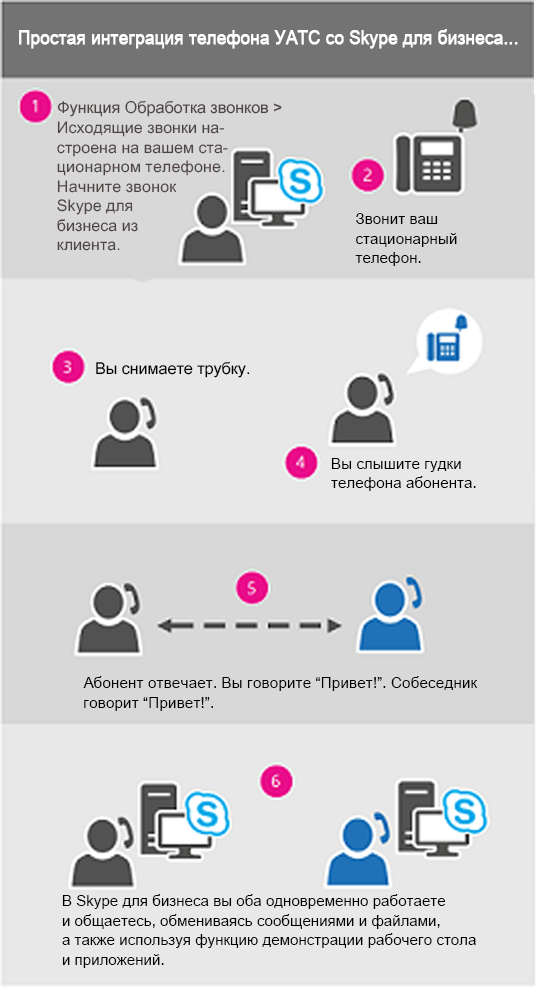
إليك التفاصيل:
-
في نافذة Skype for Business الرئيسية، ابحث عن الشخص الذي تريد الاتصال به.
-
مرر مؤشر الماوس فوق صورته إلى أن تظهر الأيقونات السريعة.
-
انقر فوق سهم أيقونة الهاتف، ثم اختر رقم عمله.
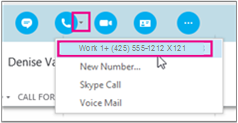
-
يتم فتح نافذة المحادثة في Skype for Business وسيشير شريط الرسائل إلى أنه "يتم الآن الاتصال…"
-
سيصدر هاتف مكتبك رنيناً. (ستشير شاشة عرض هاتفك إلى أنه هناك مكالمة واردة من رقم هاتف شركتك العمومي.)
-
قم بالتقاط سماعة الهاتف!
-
ستستمع إلى رنين هاتفك الذي يطلب هاتف هذا الشخص وسيشير شريط رسائل اجتماع Skype إلى أنه "يتم الآن الاتصال بالطرف البعيد…".
-
عندما يلتقط هذا الشخص السماعة، يمكنك أنت وهو إجراء المكالمة بشكلٍ جيد. (سيعرض شريط الرسائل في Skype الرسالة "تم الاتصال".)
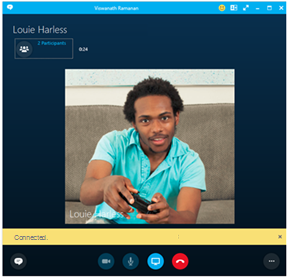
-
من هنا، يمكنك إضافة رسالة فورية (IM) إلى اتصالك. انقر فوق فقاعة الرسالة الموجودة في أسفل اليمين.
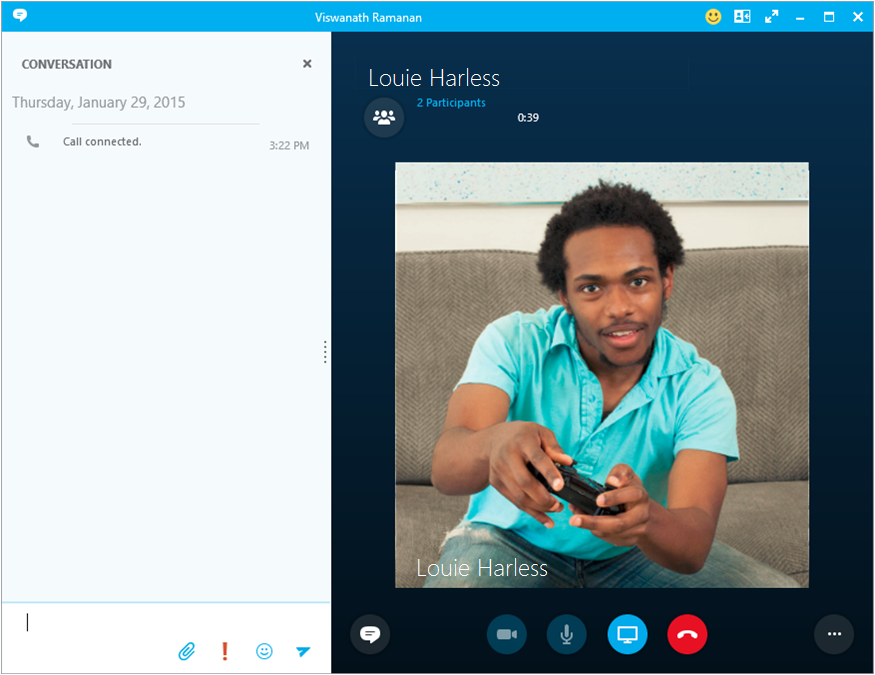
-
…وقم بمشاركة سطح مكتبك عن طريق النقر فوق أيقونة التقديم.










